Diviser une Tâche
QuickPlanX prend en charge la division d'une tâche en plusieurs segments avec des options robustes pour personnaliser le résultat. Sur Mac, il existe un moyen très efficace de diviser les tâches à l'aide de clics de souris.
Via le Menu
Vous pouvez diviser une tâche via le système de menus sur toutes les plateformes prises en charge :
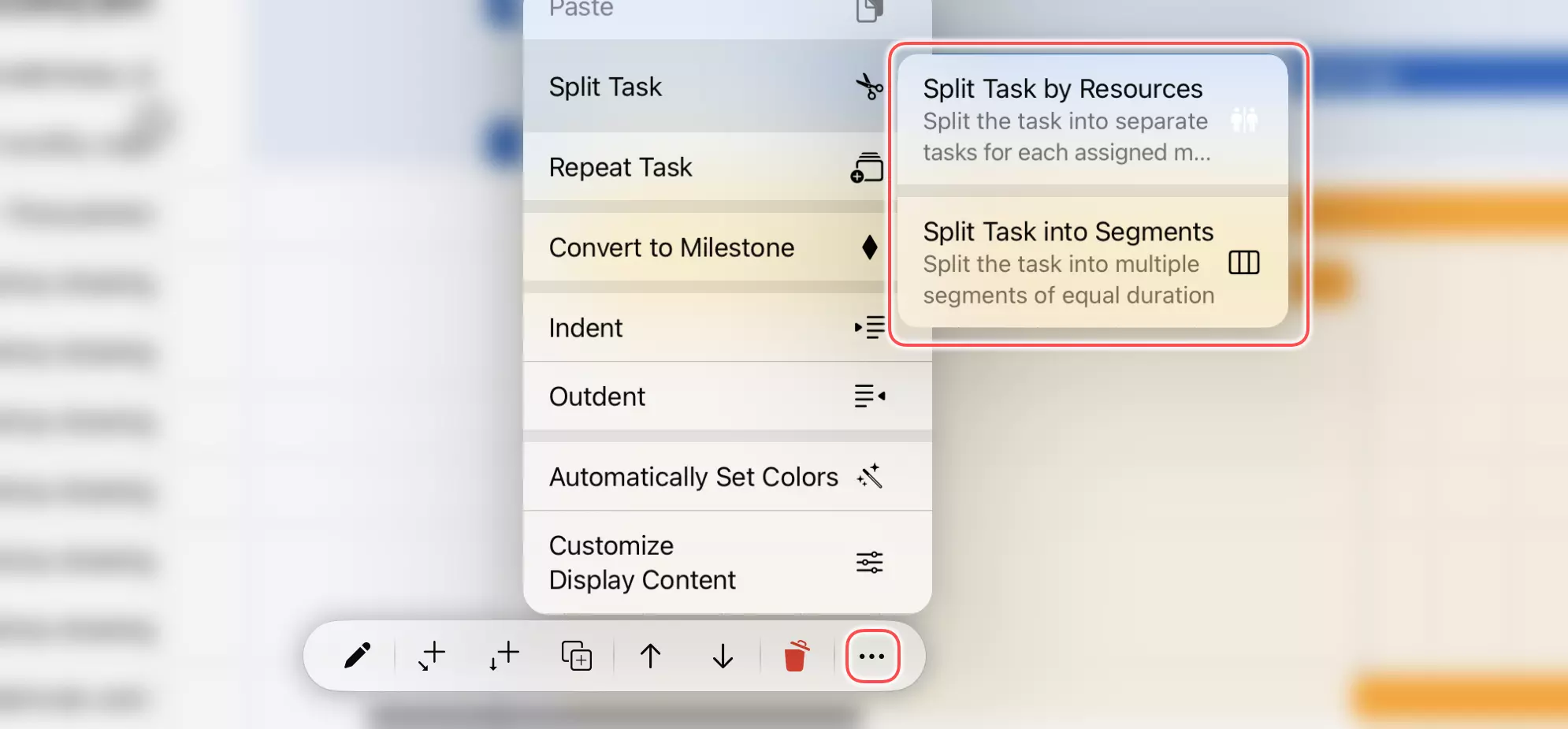
Diviser au point cliqué (sur Mac).
- Sélectionnez la tâche que vous souhaitez diviser.
- Faites un clic droit (ou Ctrl + clic) sur la tâche pour accéder au menu contextuel de la tâche.
- Choisissez "Diviser la Tâche" -> "Diviser la Tâche au Point de Clic".
Cette fonction est identique à la division par clic décrite plus loin dans cet article.
Diviser en Segments
Cette option divise horizontalement la tâche en plusieurs tâches plus petites en fonction de la durée.
-
Sélectionnez la tâche que vous souhaitez diviser.
-
Accédez au menu contextuel de la tâche :
- Mac : Faites un clic droit (ou Ctrl + clic) sur la tâche.
- iOS : Appuyez sur le bouton "
···" de la barre d'actions.
-
Choisissez "Diviser la Tâche" -> "Diviser la Tâche en Segments".
-
Configurez les paramètres de division :
- Durée de chaque segment : Spécifiez la durée de chaque segment. La durée du dernier segment peut être différente des autres.
- Placement des tâches : Choisissez où placer les nouvelles tâches créées :
- Remplacer : Remplacez la tâche actuelle par les nouvelles tâches.
- Groupe : Placez les nouvelles tâches dans un nouveau groupe de tâches.
- Sous-projet : Placez les nouvelles tâches dans un nouveau sous-projet.
- Lier les nouvelles tâches : Spécifiez si les nouvelles tâches créées doivent être liées entre elles.
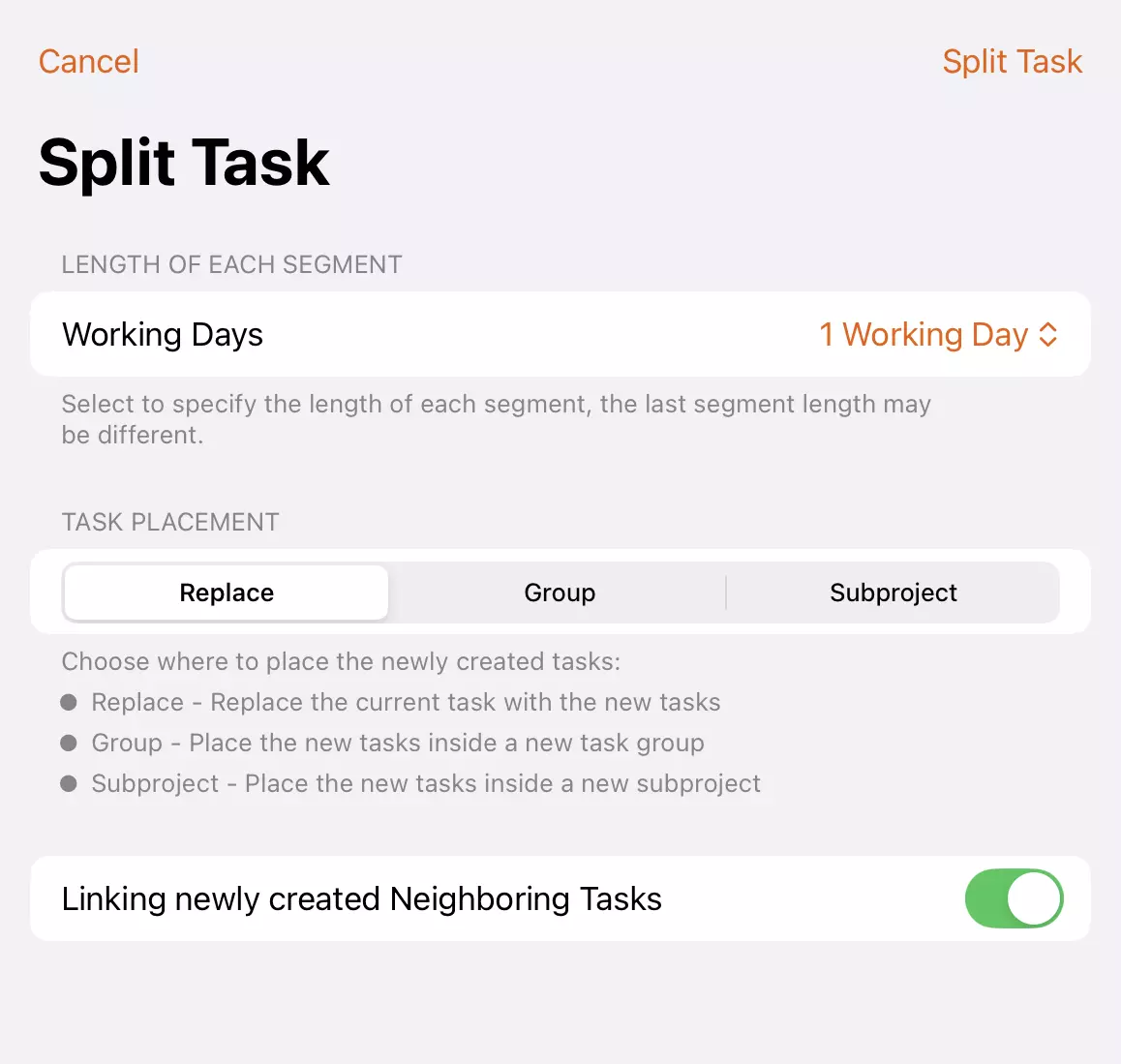
-
Confirmez la division pour créer les nouveaux segments de tâche.
La tâche d'origine sera remplacée par le nombre spécifié de tâches plus petites, chacune héritant des propriétés appropriées de la tâche parente tout en conservant la structure globale du projet.
Diviser par Ressources
Si une tâche est affectée à plusieurs ressources, vous pouvez la diviser par affectation de ressources. Cette option divise verticalement la tâche, créant une tâche distincte pour chaque ressource affectée.
-
Sélectionnez la tâche que vous souhaitez diviser.
-
Accédez au menu contextuel de la tâche :
- Mac : Faites un clic droit (ou Ctrl + clic) sur la tâche.
- iOS : Appuyez sur le bouton "
···" de la barre d'actions.
-
Choisissez "Diviser la Tâche" -> "Diviser la Tâche par Ressource".
-
Configurez les paramètres de division :
- Placement des tâches : Choisissez où placer les nouvelles tâches créées :
- Remplacer : Remplacez la tâche actuelle par les nouvelles tâches.
- Groupe : Placez les nouvelles tâches dans un nouveau groupe de tâches.
- Sous-projet : Placez les nouvelles tâches dans un nouveau sous-projet.
- Nom de la tâche : Spécifiez comment les noms des nouvelles tâches créées seront générés :
- Nom de la tâche : Les nouvelles tâches auront le même nom que la tâche d'origine.
- Nom de la ressource : Les nouvelles tâches seront nommées d'après la ressource affectée.
- Nom de la Tâche + Nom de la Ressource : Les nouvelles tâches combineront le nom de la tâche d'origine avec le nom de la ressource. Par exemple, si la tâche d'origine est nommée "Développement" et que le nom de la ressource est "Pierre", le nouveau nom de la tâche sera "Développement - Pierre".
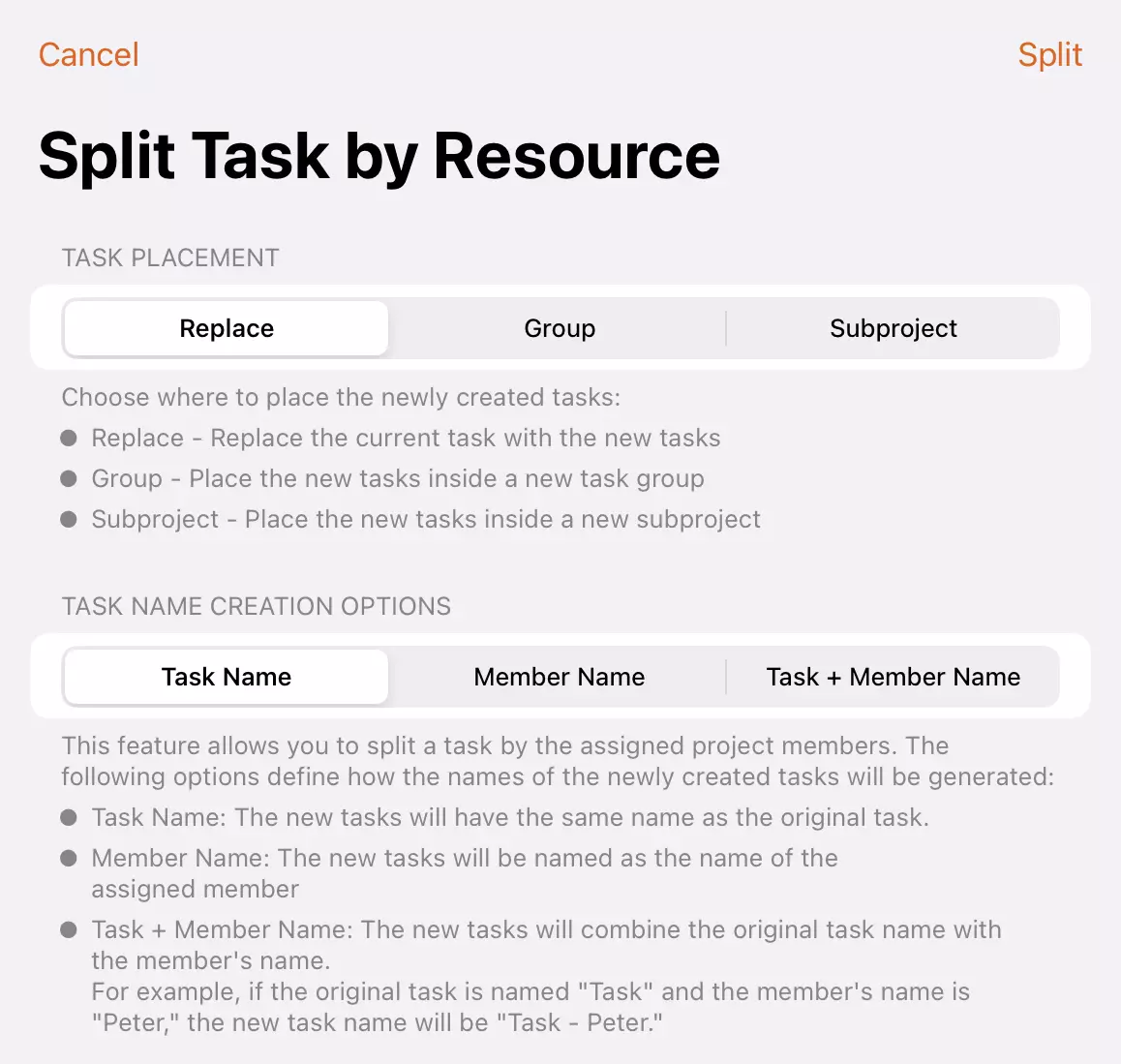
- Placement des tâches : Choisissez où placer les nouvelles tâches créées :
-
Confirmez la division pour créer les nouveaux segments de tâche.
La tâche d'origine sera remplacée par plusieurs tâches (une pour chaque ressource affectée). Chaque nouvelle tâche générée ne sera affectée qu'à une seule ressource, ses heures de travail et ses coûts étant recalculés en conséquence, tandis que les autres attributs sont hérités de la tâche d'origine. Le total des heures de travail et des coûts de toutes les nouvelles tâches sera égal à ceux de la tâche d'origine.
Affecter une tâche à plusieurs membres d'une équipe est courant, mais cela peut devenir difficile à gérer lorsque les membres ont des disponibilités différentes. Par exemple, considérez une tâche de cinq jours affectée à Pierre et Bob du lundi au vendredi, où Bob doit s'occuper d'une autre tâche le mercredi et ne peut travailler que quatre jours. Dans ce cas, ajuster simplement le taux d'allocation des ressources n'est pas approprié.
Pour de telles situations, vous pouvez diviser la tâche par ressource et organiser les résultats dans un sous-projet, puis diviser la tâche de Bob en deux parties : du lundi au mardi et du jeudi au vendredi.
Via les Clics (sur Mac)
QuickPlanX propose une méthode intuitive basée sur les clics pour diviser les tâches directement dans la vue du diagramme de Gantt sur Mac :
Étapes
- Sélectionnez la tâche que vous souhaitez diviser dans le diagramme de Gantt.
- Maintenez la touche Option (
⌥) enfoncée et positionnez votre curseur sur la barre de la tâche. - Cliquez aux points où vous souhaitez créer des divisions. Chaque clic créera un point de division.
La tâche sera automatiquement divisée aux positions cliquées, créant des segments de tâche distincts.
Comportement de Liaison lors de la Division
Forcer la Liaison
Pour forcer la liaison entre les nouvelles tâches séparées, maintenez les touches Option (⌥) + Commande (⌘) enfoncées ensemble tout en cliquant aux points de division.
Liaison Automatique
Si la touche Commande (⌘) n'est pas enfoncée, le comportement de liaison des nouvelles tâches générées dépend des relations existantes de la tâche d'origine :
-
Tâches avec des liens existants : Lors de la division d'une tâche qui a des liens avec d'autres tâches, les nouveaux segments créés hériteront de ces relations.
-
Tâches sans liens : Si la tâche d'origine n'a pas de liens externes, les tâches séparées resteront non liées.
Soyez Plus Productif
Cette méthode basée sur les clics offre un contrôle précis sur l'emplacement des divisions et permet une division visuelle et rapide des tâches sans avoir à naviguer dans les menus. Familiarisez-vous avec cette technique — vous constaterez peut-être qu'elle augmente considérablement la productivité dans certains scénarios, comme le montre la vidéo ci-dessous.